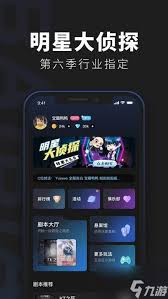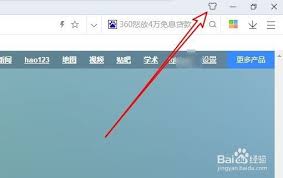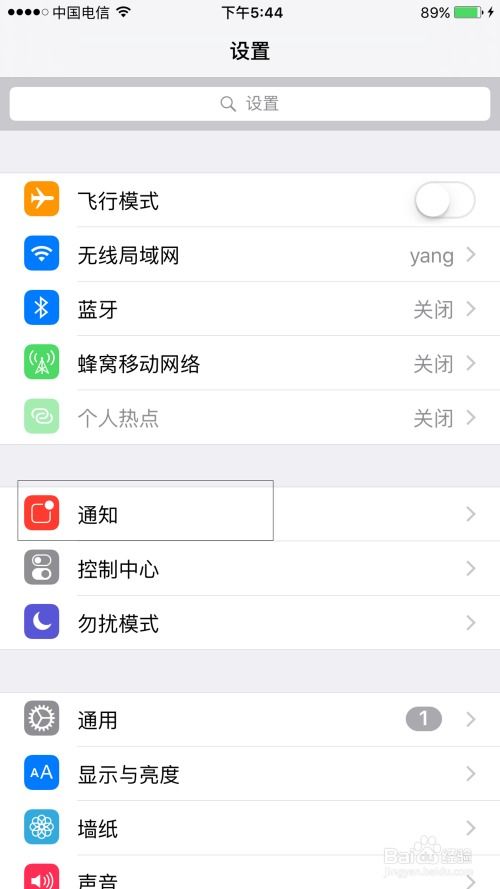iPhone上如何添加GoogleDrive、OneDrive、DropBox到文件应用
如何在iphone上将google drive、onedrive、dropbox添加到文件应用程序
在现代工作和学习环境中,跨平台文件管理和同步变得至关重要。对于iphone用户来说,将google drive、onedrive和dropbox等第三方云存储服务添加到“文件”应用程序中,可以极大地提升效率和便捷性。以下是详细步骤,帮助你轻松完成这一过程。
准备工作

首先,你需要确保在iphone上安装了google drive、onedrive和dropbox的最新版本。你可以从app store下载这些应用,并按照提示进行安装和设置。在安装过程中,你需要登录到各自的账户,以便后续在“文件”应用程序中访问你的文件。
将google drive添加到“文件”应用程序
1. 打开“文件”应用程序:在iphone主屏幕上找到并点击“文件”图标。
2. 进入浏览模式:在“文件”应用程序中,点击右下角的“浏览”选项卡。

3. 编辑存储位置:在浏览界面中,点击右上角的3点图标,然后选择“编辑”。
4. 启用google drive:在编辑模式下,你应该能看到所有已安装的第三方云存储应用。找到google drive,并切换旁边的开关以启用它。
5. 完成设置:点击右上角的“完成”按钮,google drive现在就会显示在“文件”应用程序的“位置”下。
将onedrive添加到“文件”应用程序
1. 打开onedrive应用:确保onedrive应用已安装并登录。
2. 打开“文件”应用程序:同样,从主屏幕进入“文件”应用程序。
3. 进入编辑模式:点击右下角的“浏览”选项卡,然后点击右上角的3点图标,选择“编辑”。
4. 启用onedrive:在编辑界面中,找到onedrive并启用它。
5. 保存设置:点击“完成”,onedrive就会出现在“文件”应用程序的存储位置列表中。
将dropbox添加到“文件”应用程序
1. 安装dropbox应用:确保dropbox应用已安装并登录。
2. 打开“文件”应用程序:从主屏幕启动“文件”应用程序。
3. 进入编辑模式:选择“浏览”选项卡,点击右上角的3点图标,然后选择“编辑”。
4. 启用dropbox:在编辑界面中,找到dropbox并切换旁边的开关以启用它。
5. 完成添加:点击“完成”,dropbox就会出现在“文件”应用程序的“位置”列表中。
管理和使用你的云存储文件
一旦将google drive、onedrive和dropbox添加到“文件”应用程序中,你就可以像访问iphone本地文件一样,方便地访问这些云存储服务中的文件。你可以对文件进行重命名、压缩、创建新文件夹、添加标签、共享和删除等操作。
此外,“文件”应用程序还允许你在多个存储位置之间复制和移动文件。例如,你可以将文件从google drive复制到dropbox,或者将文件从onedrive移动到iphone本地存储。只需长按文件,选择“移动”或“复制”,然后指定目标位置即可。
小贴士

- 重新排列存储位置:你可以长按存储位置右侧的3行图标,拖动它以重新排列顺序,将常用的存储位置放在顶部。
- 搜索文件:在“文件”应用程序的顶部搜索框中输入关键词,可以快速找到你需要的文件。
- 同步设置:确保你的云存储应用已设置为在后台同步,以便随时访问最新文件。
通过以上步骤,你可以轻松将google drive、onedrive和dropbox添加到iphone的“文件”应用程序中,实现跨平台文件管理的无缝衔接。无论是工作还是学习,都将变得更加高效和便捷。
相关推荐
更多-
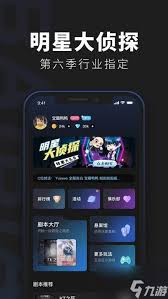
百变大侦探隐喻答案如何查找
2024-12-05
-
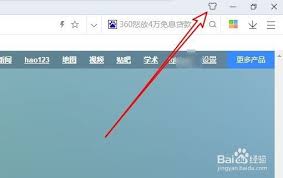
360极速浏览器如何更换皮肤
2024-12-04
-

华为mate70pro分辨率是多少
2024-12-03
-

抖音商城微信支付攻略
2024-12-03
-

360安全卫士如何关闭手机管理提示
2024-11-30
-

抖音每天评论次数有限制吗
2024-11-30
-
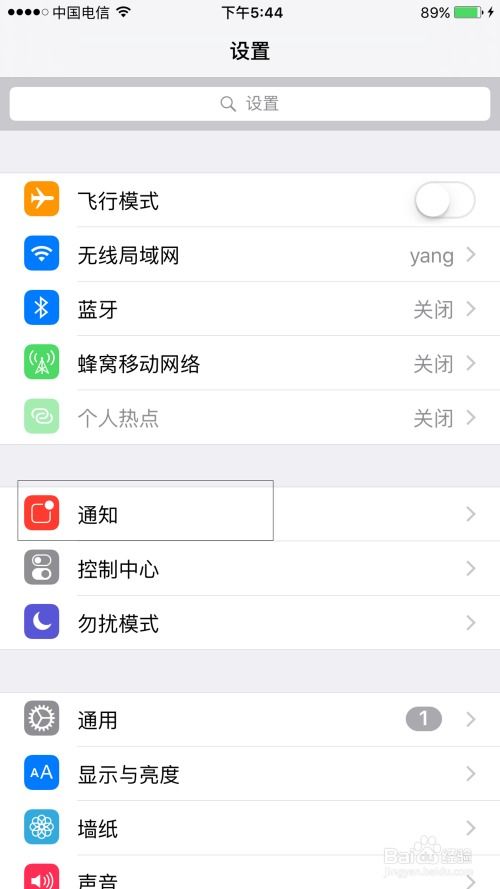
苹果手机如何关闭rcs功能
2024-11-29
-

潜行者2切尔诺贝利之心如何获得抱脸防毒面具
2024-11-28
相关软件
更多CopyRight©2001年-2024年 浙ICP备2024085849号-3
ai7手游帮 All Rights Reserved
意见反馈